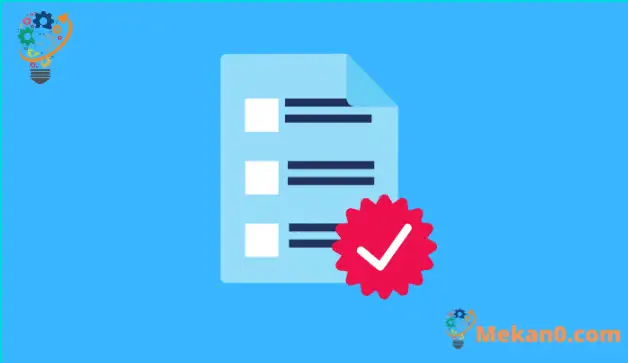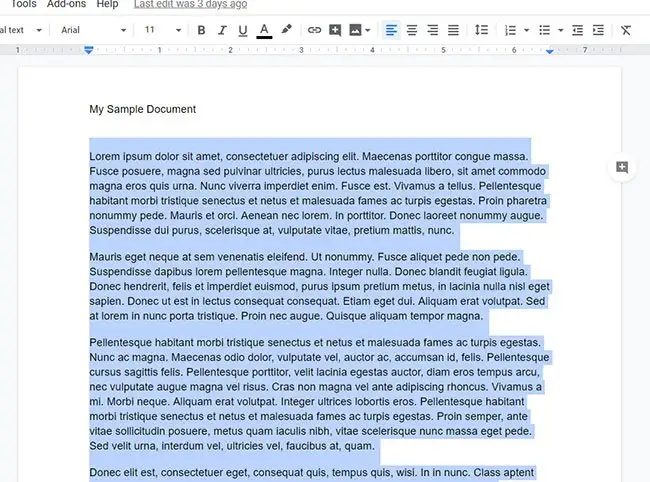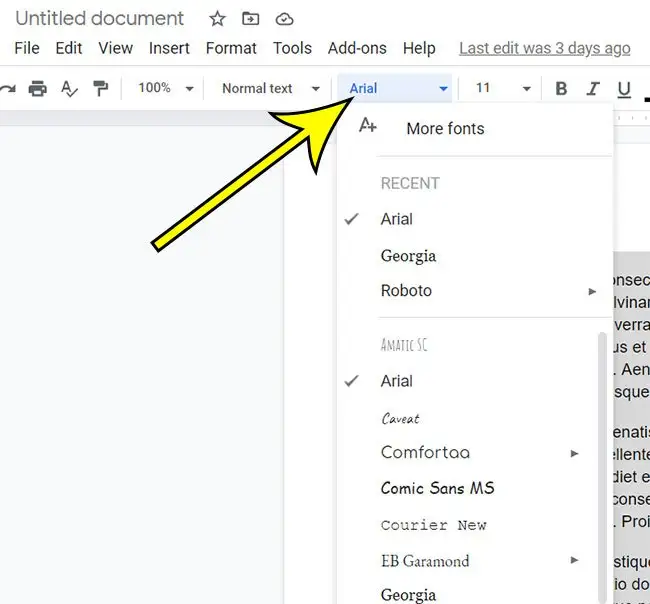Cum novas continentias in documento in Google Docs scribis, illo fonte utetur qui nunc pro defalta est. Potes ad novum fontem flectere, simpliciter clicking in "Fonte" menu gutta-down in instrumento instrumenti in summitate documenti, eligens novum fontem quem uti velis. Sed si opus est ut textum ad novum fontem mutandum sit, debes scire quomodo integrum Google Doc illustrare ut suum fontem mutare possis.
Potes mutare fontem pro textu existente eligendo, tunc eligens fontem desideratum. Eadem methodus etiam in aliis speciebus formattingibus laborat, ut color textus, fontis magnitudo, et plura.
Sed si totum documentum in fonte mali est, prospectus manualis seligendi omnia quae contenta esse possunt ingrata esse, et hoc facere taedium et frustrationem esse possunt.
Fortunate, celeris via est ad omnes textus in documento seligendos, tunc possis mutare fontem illius textus in uno vade.
Quomodo fontem mutare in Google Docs
- Aperi documentum tuum.
- Click A CtrlTab + deligere omnia.
- Click a button Linea .
- Fontem desideratum eligere.
Dux noster infra pergit magis informationes de omnibus in a Google Doc eligendis et de mutatione fontis delectu.
Quomodo Font Mutare pro Electione in Google Docs (Guide cum Pictures)
Gradus in hoc duce fiebant in desktop versionis navigatoris Google Chrome, sed etiam in aliis navigatoribus escritorio sicut Safari et Firefox operantur.
Gradus I: Sign in to Google Coegi Et documentum Google Docs aperi.
Gradus II: Preme intra textum documenti, deinde tap A CtrlTab + (Fenestra) or Imperii A + (Mac.)
Step 3: Click on the . button Linea in toolbar, tunc eligere fontem desideratum.
Nostra discessionem infra continuat cum ulteriore discussione de mutandis omnibus fontibus in documento.
Possumne totum documentum eligere, si Google Chrome interretiali navigatro meo telephonico utens?
Cum laboras cum Google Docs in fabrica mobili tuo, sicut iPhone aut Android fabrica, interfacies applicationis aliud est quam quod vides in computatrum laptop vel escritorio.
Si navigatrum mobile Google Chrome aperis (vel alius navigatrum mobile sicut Apple's Safari), potes ire ad protocollum Google Docs apud https://docs.google.com. Ibi eligere potes Google Docs lima quod vis recensere.
Cum desideratum documentum apertum est, palpare et alicubi in documento tenere potes, tunc elige Selecta Omnia optionis e indice instrumentorum input. Si documenta app uteris, iconem plumbi in inferiore dextro scrinii angulo adprehendere necesse erit ut modum recensionis ingredi possit.
Plus discere quomodo totum documentum in Google Docs illustrare ac mutare fontem
Alio modo delectu in Google Docs formare potes est Formam tab in summitate fenestrae premens, ibi optionem elige. Invenies quae te audeant, sublineare, vel italice textum, itemque fontis magnitudinem seu uncialium stylum mutare.
Si fontem non vides ut in documento tuo uti velis, deprime bullam Fontis in instrumento, tunc elige Optionem Magis Fonts e summo electronicae guttae. Hoc dialogum Fonts aperiet ubi alias formas percurrere potes, tum alios quaeras.
Potes etiam eligere totum documentum strepitando Release summo fenestra, elige desumo omnes .
Fere omnes claviaturae claviaturae tibi nota sunt ab applicationibus ut Microsoft Office Verbum in Google Docs etiam operabitur. Exempli gratia, claviaturae compendio uti potes CtrlTab + U in luce collocari lectus illud or * Shift CtrlTab + E + Ad textum centrum delegisti.
Nota quod hoc non afficit fonti existentem colorem vel magnitudinem. Si has proprietates formaturas quoque mutare vis, modo valorem optatum elige dum textus adhuc electus est.
Google Docs utitur aliquo nomine Styli quo uti potes ad optiones formandas optiones praestantes ad textum delectum applicandum. Exempli gratia, si tabam premes Coordinare In summitate fenestrae, optio Paragraphi Styles eligere potes ac deinde Style Clarae verbae Ad id ad delectus. Si stilum textum plani mutare vis, optionis eligere potes Renova in textum planum inserere Loco illius.
Non est modus legendi textum, caput ac footer simul. Si caput vel footer fontis mutare vis, duplicare necesse est in illa parte documenti ac premere. A CtrlTab + أو Imperii A + Omnia in hac sectione deligere, deinde fontem mutare.